紫色調(diào),給照片調(diào)出紫色色調(diào)和制作透射光線
時(shí)間:2024-03-07 18:01作者:下載吧人氣:22
最終效果

原圖

1、打開(kāi)素材圖片,創(chuàng)建可選顏色調(diào)整圖層,對(duì)黃色,綠色進(jìn)行調(diào)整,參數(shù)及效果如下圖。這一步把圖片中高光部分的黃色轉(zhuǎn)為橙黃色。
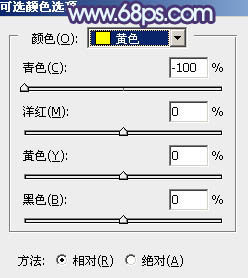
<圖1>
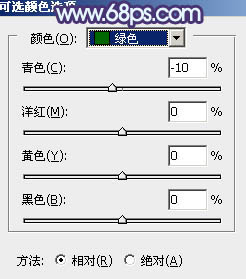
<圖2>

<圖3>
2、按Ctrl + J 把當(dāng)前可選顏色調(diào)整圖層復(fù)制一層,效果如下圖。

<圖4>
3、創(chuàng)建可選顏色調(diào)整圖層,對(duì)紅、綠、中性色進(jìn)行調(diào)整,參數(shù)設(shè)置如圖5 - 7,效果如圖8。這一步主要把圖片中的綠色轉(zhuǎn)為青藍(lán)色。
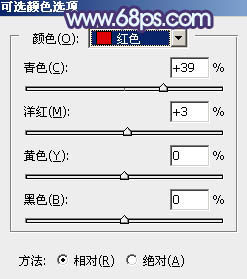
<圖5>
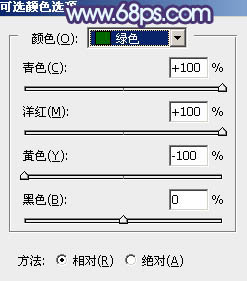
<圖6>

<圖7>

<圖8>
4、創(chuàng)建色相/飽和度調(diào)整圖層,對(duì)全圖、紅、綠、青進(jìn)行調(diào)整,參數(shù)設(shè)置如圖9 - 12,效果如圖13。這一步主要把圖片中的青綠色轉(zhuǎn)為暗藍(lán)色。
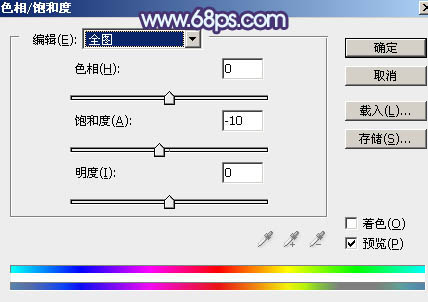
<圖9>
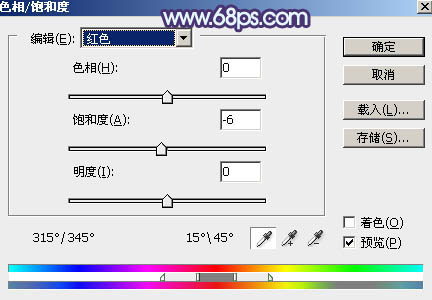
<圖10>
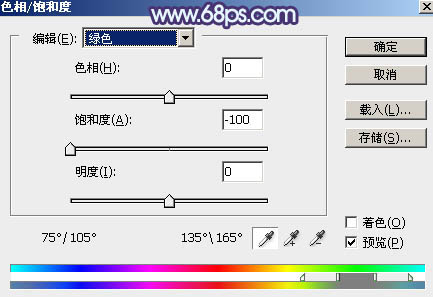
<圖11>
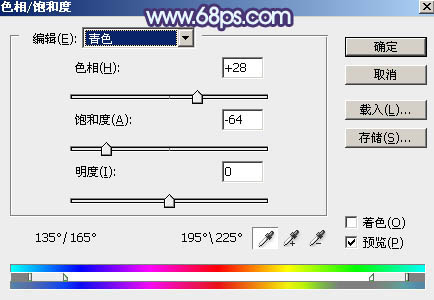
<圖12>

<圖13>
5、創(chuàng)建曲線調(diào)整圖層,對(duì)RGB、紅、綠、藍(lán)通道進(jìn)行調(diào)整,參數(shù)設(shè)置如圖14 - 17,效果如圖18。這一步把圖片暗部顏色加深,并增加藍(lán)色。
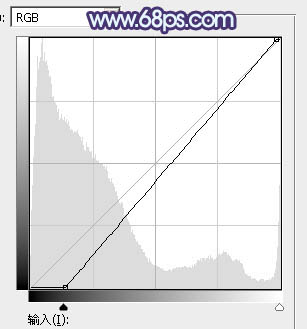
<圖14>
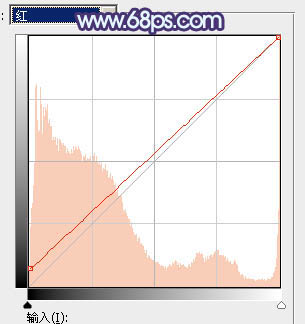
<圖15>
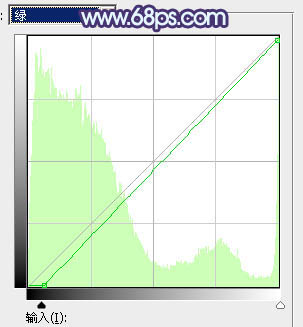
<圖16>
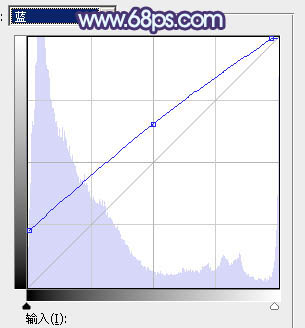
<圖17>

<圖18>
6、創(chuàng)建可選顏色調(diào)整圖層,對(duì)紅、黃、藍(lán)、黑進(jìn)行調(diào)整,參數(shù)設(shè)置如圖19 - 22,效果如圖23。這一步給圖片增加淡紅色,并把藍(lán)色部分稍微調(diào)暗一點(diǎn)。
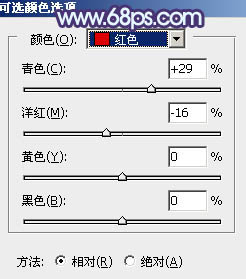
<圖19>
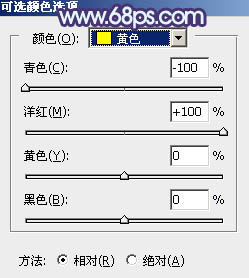
<圖20>
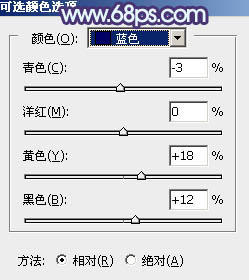
<圖21>
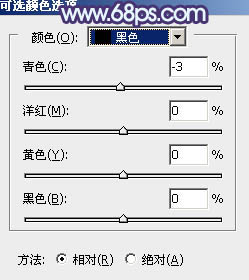
<圖22>

<圖23>
7、按Ctrl + J 把當(dāng)前可選顏色調(diào)整圖層復(fù)制一層,效果如下圖。

<圖24>
8、新建一個(gè)圖層,把前景色設(shè)置為暗藍(lán)色:#2B2031,用透明度較低的畫(huà)筆把底部區(qū)域稍微涂暗一點(diǎn),效果如下圖。

<圖25>
9、創(chuàng)建曲線調(diào)整圖層,對(duì)RGB通道進(jìn)行調(diào)整,把暗部調(diào)暗一點(diǎn),確定后把蒙版填充黑色,用白色畫(huà)筆把底部及邊角部分擦出來(lái),效果如圖27。

<圖26>

<圖27>
10、新建一個(gè)圖層,按字母鍵“D”把前,背景顏色恢復(fù)到默認(rèn)的黑白。選擇菜單:濾鏡 > 渲染 > 云彩,確定后把混合模式改為“濾色”,不透明度改為:30%。按住Alt鍵添加圖層蒙版,用白色畫(huà)筆把下圖選區(qū)部分擦出來(lái),效果如下圖。這一步給圖片局部增加高光。

<圖28>
11、新建一個(gè)圖層,用套索工具選取下圖所示的選區(qū),羽化45個(gè)像素后填充橙紅色:#FC8403,取消選區(qū)后把混合模式改為“柔光”,不透明度改為:30%,如下圖。

<圖29>
12、新建一個(gè)圖層,用套索工具選取下圖所示的選區(qū),羽化35個(gè)像素后填充同上的橙紅色,取消選區(qū)后把混合模式改為“濾色”,不透明度改為:50%,效果如下圖。這兩步給圖片增加陽(yáng)光效果。

<圖30>
13、新建一個(gè)圖層,按Ctrl + Alt + Shift + E 蓋印圖層。選擇菜單:濾鏡 > 模糊 > 動(dòng)感模糊,角度設(shè)置為-40度,距離設(shè)置為155,確定后把混合模式改為“柔光”,不透明度改為:70%,效果如下圖。

<圖31>
14、用套索工具選取下圖所示的選區(qū),羽化40個(gè)像素后按Ctrl + J把選區(qū)部分的圖像復(fù)制到新的圖層,不透明度改為:50%,效果如下圖。

<圖32>
15、創(chuàng)建可選顏色調(diào)整圖層,對(duì)藍(lán)、洋紅、中性、黑進(jìn)行調(diào)整,參數(shù)設(shè)置如圖33 - 36,效果如圖37。這一步微調(diào)圖片中的冷色。
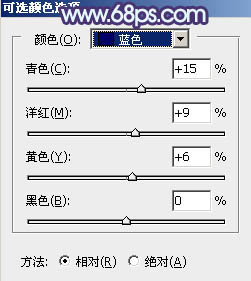
<圖33>

<圖34>
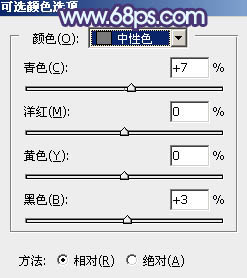
<圖35>
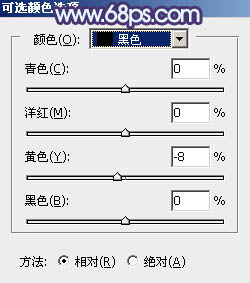
<圖36>

<圖37>
16、新建一個(gè)圖層,蓋印圖層,按Ctrl + Shift + U 去色,再把不透明度改為:20%,效果如下圖。

<圖38>
17、微調(diào)一下人物膚色,加強(qiáng)一下局部明暗,效果如下圖。

<圖39>
最后微調(diào)一下顏色,完成最終效果。

相關(guān)推薦
- 霓虹燈字,做一個(gè)紫色發(fā)光的霓虹燈字效
- 光線制作,給照片調(diào)色及合成霞光效果
- 紫色調(diào),調(diào)出中性紫色調(diào)情侶照片實(shí)例
- 光線制作,給文字制作光影效果
- 光線效果,利用CC的時(shí)間軸制作光線動(dòng)畫(huà)效果教程
- 紫色調(diào),調(diào)出照片的紫色色調(diào)和制作光效
- 視頻教程,調(diào)紫色調(diào)的人像后期教程
- 逆光效果,調(diào)出紫色調(diào)和給照片做逆光
- 星空效果,給照片設(shè)暗紫色調(diào)和制作星空效果
- 紫色調(diào),ps調(diào)出中性冷紫色調(diào)照片
相關(guān)下載
熱門(mén)閱覽
- 1ps斗轉(zhuǎn)星移合成劉亦菲到性感女戰(zhàn)士身上(10P)
- 2模糊變清晰,在PS中如何把模糊試卷變清晰
- 3ps楊冪h合成李小璐圖教程
- 4色階工具,一招搞定照片背后的“黑場(chǎng)”“白場(chǎng)”和“曝光”
- 5PS鼠繪奇幻的山谷美景白晝及星夜圖
- 6ps液化濾鏡
- 7LR磨皮教程,如何利用lightroom快速磨皮
- 8ps CS4——無(wú)法完成請(qǐng)求,因?yàn)槲募袷侥K不能解析該文件。
- 9實(shí)際操作,在PS中如何批量給圖層重命名并導(dǎo)出
- 10photoshop把晴天變陰天效果教程
- 11ps調(diào)出日系美女復(fù)古的黃色調(diào)教程
- 12軟件問(wèn)題,PS顯示字體有亂碼怎么辦
最新排行
- 1室內(nèi)人像,室內(nèi)情緒人像還能這樣調(diào)
- 2黑金風(fēng)格,打造炫酷城市黑金效果
- 3人物磨皮,用高低頻給人物進(jìn)行磨皮
- 4復(fù)古色調(diào),王家衛(wèi)式的港風(fēng)人物調(diào)色效果
- 5海報(bào)制作,制作炫酷的人物海報(bào)
- 6海報(bào)制作,制作時(shí)尚感十足的人物海報(bào)
- 7創(chuàng)意海報(bào),制作抽象的森林海報(bào)
- 8海報(bào)制作,制作超有氛圍感的黑幫人物海報(bào)
- 9碎片效果,制作文字消散創(chuàng)意海報(bào)
- 10人物海報(bào),制作漸變效果的人物封面海報(bào)
- 11文字人像,學(xué)習(xí)PS之人像文字海報(bào)制作
- 12噪點(diǎn)插畫(huà),制作迷宮噪點(diǎn)插畫(huà)

網(wǎng)友評(píng)論